O'chirilgandan so'ng, har qanday fayl axlat deb nomlangan maxsus papkaga yuboriladi. U ma'lum vaqt davomida yoki foydalanuvchi uni tarkibdan mustaqil ravishda tozalaguncha saqlanadi. Ish stoli axlat qutisining afzalliklari shundaki masofaviy fayl tiklanishi mumkin. Biroq, ba'zi foydalanuvchilar axlat qutisiga ega bo'lmaslikni va fayllarni butunlay o'chirishni afzal ko'rishadi.
Boshqarish paneli yordamida axlatni ish stolidan olib tashlash
Siz o'chira olmaysiz, lekin boshqaruv paneli orqali ishchidan axlatni olib tashlashingiz mumkin. Bunday holda, Chiqindi qutisi papkasi fayllar bilan to'ldiriladi va oyiga bir marta avtomatik ravishda tozalanadi (yoki foydalanuvchi sozlamalarda mustaqil o'rnatgan vaqtdan keyin). Buni quyidagi usulda bajarish mumkin:
- "Ishga tushirish", "Boshqarish paneli" ni bosing va "Shaxsiylashtirish" -ni tanlang.
- Yangi oyna ochiladi. Chapdagi menyuda "Ish stoli ikonkalarini o'zgartirish" -ni tanlang.
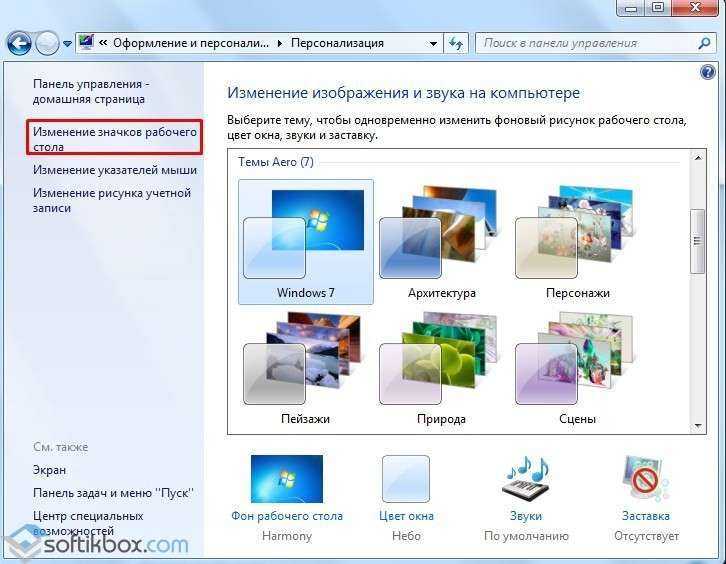
- Endi "Chiqindi qutisi" belgisini olib tashlang va "OK" ni bosing.
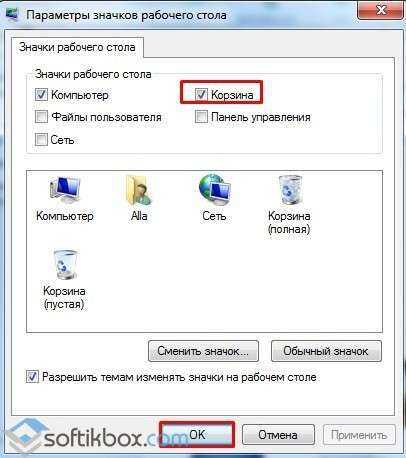
Savat yo'qoladi, lekin u o'z faoliyatini to'xtatmaydi. Endi, axlat qutisiga o'tish uchun C: \ $ Recycle.bin \ Recycle Bin -ga o'ting. Shuni ta'kidlash kerakki, jild faqat ko'rish faollashtirilgan vaqtda mavjud bo'ladi yashirin fayllar.
Chiqindi qutisini butunlay o'chirib qo'ying
Chiqindi qutisini o'chirishning bir necha yo'li bor, ya'ni fayllar butunlay o'chirilganligiga ishonch hosil qilish.
1 -usul. Savatning o'zi sozlamalari orqali
Fayllarni saqlashni o'chirishdan oldin, axlat qutisining tarkibini butunlay bo'shatish kerak. Keyingi qadamlar quyidagicha bo'ladi:
- Durang o'ng tugmasini bosing axlat qutisiga sichqonchani bosing va "Xususiyatlar" ni tanlang.

- Endi har bir disk uchun biz "Fayllarni axlat qutisiga tashlamasdan, darhol yo'q qiling" katagiga belgi qo'yamiz.

- Fayllar butunlay o'chirib tashlanadi.
2 -usul. Ro'yxatga olish kitobi muharriri orqali
Avval siz yaratasiz zaxira ro'yxatga olish kitobi shikastlangan taqdirda tiklanishi mumkin. Keyin biz ko'rsatmalarga amal qilamiz:
- Biz "Win + R" tugmachalarini bosamiz va "regedit" ni kiritamiz.

- "HKEY_CURRENT_USER", "SOFTWARE", "Microsoft", "Windows", "CurrentVersion", "Policies", "Explorer" bo'limiga o'ting. O'ng oynada o'ng tugmasini bosing va "Yangi", "DWORD parametrlari" ni tanlang.

- Biz unga "NoRecycleFiles" nomini va "1" qiymatini beramiz.
- O'zgarishlar kuchga kirishi uchun kompyuterni qayta ishga tushiring.
3 -usul. Mahalliy guruh siyosati muharriri orqali
- "Win + R" tugmachalarini bosing va "gpedit.msc" kiriting.

- Muharrir ochiladi guruh siyosati... Filialga o'ting: "Foydalanuvchi konfiguratsiyasi", "Ma'muriy shablonlar", "Windows komponentlari", "Explorer".
- Biz ro'yxatda "O'chirilgan fayllarni axlat qutisiga o'tkazmang" parametrini topamiz.
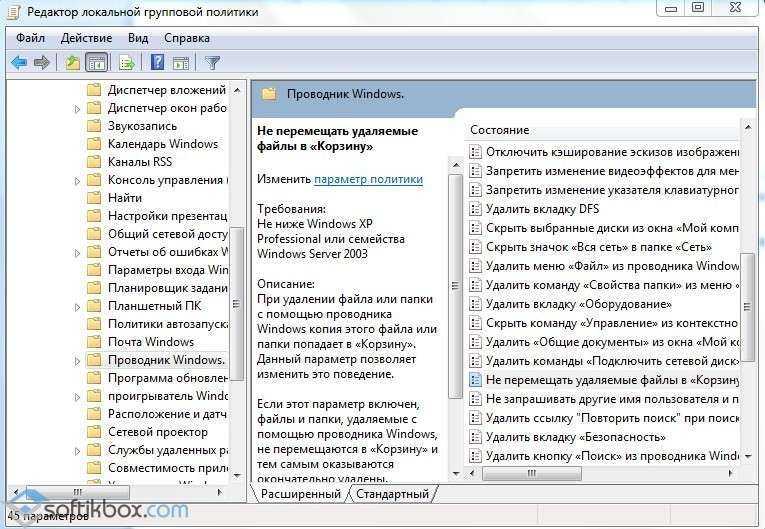
- Parametrni ishga tushirish uchun ikki marta bosing va "Enabled" ga o'rnating.

Kompyuterni qayta ishga tushirgandan so'ng, tanlangan barcha fayllar butunlay o'chiriladi.
Agar fayl odatda o'chirilsa, u odatda axlat qutisiga joylashtiriladi. Bunday holda, ikkinchisi tozalanmaguncha, u qattiq diskda qoladi. Ba'zida vaziyatlar axlat qutisini chetlab o'tib, faylni o'chirishni talab qiladi.
Ko'rsatmalar
Faylni axlat qutisiga qo'ymasdan o'chirish uchun Shift + Delete tugmalar birikmasidan foydalaning. Buning uchun sichqoncha yoki klaviatura yordamida o'chiriladigan faylni tanlang va shu tugmalar birikmasini bosing. Oddiy muloqot oynasi o'rniga: "Siz bu faylni axlat qutisiga tashlamoqchimisiz?" - siz boshqa oynani ko'rasiz: "Siz haqiqatan ham bu faylni butunlay o'chirib tashlamoqchimisiz?" "Ha" tugmasini bosish orqali xohishingizni tasdiqlang. Endi fayl axlatga tashlanmasdan o'chiriladi.
Agar siz fayllarni odatdagidek yo'q qilmoqchi bo'lsangiz, lekin shunga qaramay ularni axlat qutisiga tashlamasangiz, uning xususiyatlariga o'zgartirishlar kiriting. Buning uchun ish stolidagi axlat qutisi belgisini o'ng tugmasini bosing va "Xususiyatlar" menyusini tanlang. "Fayllarni axlat qutisiga tashlamasdan, darhol yo'q qiling" bandining yonidagi katakchani belgilang va o'zgarishlarni saqlang. Endi siz "O'chirish" tugmasi yoki "O'chirish" funksiyasi yordamida fayllarni o'chirganingizda, ular axlat qutisiga qo'yilmaydi.
Bundan tashqari, bor maxsus dasturlar fayllarni to'liq o'chirishga imkon beradi qattiq disk... Shu bilan birga, ular axlat qutisiga to'g'ri kelmaydi va o'chirilgan fayllarni tiklash dasturlari yordamida ularni keyinchalik tiklash imkoniyati chiqarib tashlanadi. Bu natijaga maxsus algoritmlar yordamida o'chirilgan fayl joylashgan xotira kataklarini qayta -qayta yozish orqali erishiladi. Bunday dasturlarga Active ZDelete, Clean Disk Security, CCleaner va boshqalar misol bo'la oladi.
Eslatma
Fayllarni axlatga tashlamasdan o'chirish, shubhasiz, juda qulay. Agar ularni ruxsatsiz shaxs o'chirilgan fayllarni ko'rishni xohlamasa, ularni qayta tiklashning iloji yo'q. Biroq, faylni butunlay o'chirishdan oldin, bir muncha vaqt o'tgach, pushaymon bo'lasizmi, deb o'ylab ko'ring.
Diqqat, faqat BUGUN!
Hammasi qiziq
Bu ko'pchiligimizga tanish. Siz faylni o'chirib tashlaysiz, keyin buni behuda qilganingizni tushunasiz va uni qaytarishingiz kerak bo'ladi. Bu qo'llanma etarlicha chuqur kirib boradi har xil vositalar o'chirilgan fayllarni tiklash. Ko'rsatma 1 oldin ...
"Chiqindi qutisi" bandining asosiy maqsadi tasodifan ko'chirilgan foydalanuvchi ma'lumotlarini tiklash uchun o'chirilgan fayllarni vaqtincha saqlashdir. Har bir qattiq diskning axlat qutisi belgilangan o'lchamga ega va ...
Kompyuterimizda Internetdan ko'plab fayllar ko'chirilgan yoki yuklangan bo'lsa, biz ularni chalkashtirib tashlaymiz va keraksiz ma'lumotlar bilan adashtiramiz. Agar ularni zudlik bilan ishlatishga qaytarish kerak bo'lsa, nima qilish kerak? Ko'rsatma 1 Tugmani bosish ...
Kompyuterning qattiq diskidan o'chiradigan fayllar va papkalar avval "Chiqindi qutisi" yoki "Chiqindi qutisi" ga o'tadi. Ish stolida siz axlat qutisi belgisini ko'rishingiz mumkin. Sichqonchaning chap tugmachasini (LMB) ikki marta bosganingizda ...
Jild kirdi shaxsiy kompyuter saqlash hujayralarining bir turi har xil turlari fayllar. Foydalanuvchilar yaratgan papkalar tizimli bo'lmagan papkalardir. Va bunday papkalarni osongina tozalash, formatlash yoki o'chirish mumkin, agar ularda saqlangan fayllar endi yo'q bo'lsa ...
Ba'zida foydalanuvchilar ish stolini yig'ishtirib, tasodifan axlat qutisini o'chirib tashlashadi. Umuman olganda, fayllar axlat qutisiga ko'chirilishi mumkin, lekin siz o'chirilgan faylni tezda tiklay olmaysiz. Yaxshiyamki, bu holat ...
Odatda fayllar operatsion tizim Windows keyinchalik tiklanishi mumkin bo'lgan holda o'chiriladi. Ya'ni, avval ular "Axlat" tizim papkasiga yuboriladi, undan ularni butunlay o'chirish yoki tiklash mumkin. Lekin o'chiring ...
Foydalanuvchi ish stolidagi buyurtmani qanchalik yaxshi ko'rsa qattiq disklar kompyuter, vaqt o'tishi bilan keraksiz fayllar yig'iladi, ishlatilmagan dasturlar, vaqtinchalik fayllar, o'rnatish jurnallari fayllari. Siz kompyuterni axlatdan tozalashingiz mumkin ...
Operatsiya xonasidagi keraksiz fayl va papkalarni o'chirish uchun Windows tizimi"Savat" ob'ekti mavjud. Bu ob'ekt har bir bo'lim yoki qattiq disk uchun berilgan, shuningdek har bir disk uchun siz o'z chegarangizni belgilashingiz mumkin ...
Skrinshot qanday olinganidan qat'i nazar - tasvirni olish uchun maxsus dastur yoki Print Screen tugmachasi yordamida - oxir -oqibat u mahalliy yoki olinadigan disk... Shuning uchun ekran tasvirini o'chirib tashlang ...
Windows operatsion tizimida ma'lumotlarning tasodifiy o'chirilishining oldini oladigan "xavfsizlik mexanizmi" mavjud. Hujjatni, filmni yoki boshqa faylni o'chirib tashlaganingizda, u maxsus "Axlat" jildiga joylashtiriladi. Da…
O'chirish uchun keraksiz fayl kompyuterdan, siz kompyuterning ishlashi haqida maxsus ma'lumotga ega bo'lishingiz shart emas. Fayllarni o'chirish uchun kompyuter juda qulay va samarali bo'lgan maxsus interfeysni taqdim etadi. Sizga…
Agar fayl odatda o'chirilsa, u odatda axlat qutisiga joylashtiriladi. Bunday holda, ikkinchisi tozalanmaguncha, u qattiq diskda qoladi. Ba'zida vaziyatlar axlat qutisini chetlab o'tib, faylni o'chirishni talab qiladi.
Ko'rsatmalar
Faylni axlat qutisiga qo'ymasdan o'chirish uchun Shift + Delete tugmalar birikmasidan foydalaning. Buning uchun sichqoncha yoki klaviatura yordamida o'chiriladigan faylni tanlang va shu tugmalar birikmasini bosing. Oddiy muloqot oynasi o'rniga: "Siz bu faylni axlat qutisiga tashlamoqchimisiz?" - siz boshqa oynani ko'rasiz: "Siz haqiqatan ham bu faylni butunlay o'chirib tashlamoqchimisiz?" "Ha" tugmasini bosish orqali xohishingizni tasdiqlang. Endi fayl axlatga tashlanmasdan o'chiriladi.
Agar siz fayllarni odatdagidek yo'q qilmoqchi bo'lsangiz, lekin shunga qaramay ularni axlat qutisiga tashlamasangiz, uning xususiyatlariga o'zgartirishlar kiriting. Buning uchun ish stolidagi axlat qutisi belgisini o'ng tugmasini bosing va "Xususiyatlar" menyusini tanlang. "Fayllarni axlat qutisiga tashlamasdan, darhol yo'q qiling" bandining yonidagi katakchani belgilang va o'zgarishlarni saqlang. Endi siz "O'chirish" tugmasi yoki "O'chirish" funksiyasi yordamida fayllarni o'chirganingizda, ular axlat qutisiga qo'yilmaydi.
Bundan tashqari, qattiq diskdan fayllarni to'liq o'chirish imkonini beruvchi maxsus dasturlar mavjud. Shu bilan birga, ular axlat qutisiga to'g'ri kelmaydi va o'chirilgan fayllarni tiklash dasturlari yordamida ularni keyinchalik tiklash imkoniyati chiqarib tashlanadi. Bu natijaga maxsus algoritmlar yordamida o'chirilgan fayl joylashgan xotira kataklarini qayta -qayta yozish orqali erishiladi. Bunday dasturlarga Active ZDelete, Clean Disk Security, CCleaner va boshqalar misol bo'la oladi.
Eslatma
Fayllarni axlatga tashlamasdan o'chirish, shubhasiz, juda qulay. Agar ularni ruxsatsiz shaxs o'chirilgan fayllarni ko'rishni xohlamasa, ularni qayta tiklashning iloji yo'q. Biroq, faylni butunlay o'chirishdan oldin, bir muncha vaqt o'tgach, pushaymon bo'lasizmi, deb o'ylab ko'ring.
